Windows11/10でシステムの復元ポイントと以前のバージョンのファイルを削除する方法
Windows 11/10でシステムの復元ポイントと以前のバージョンのファイルを削除する場合は、次の方法で削除できます。このステップバイステップのチュートリアルを使用して、Windows11およびWindows10コンピューター上のすべてのシステムの復元ポイントを削除することができます。
ほとんどの人は、組み込みのWindowsディスククリーンアップユーティリティを使用することで、最新のシステムの復元ポイントを除くすべてをクリーンアップできることを認識しています。ディスククリーンアップユーティリティを開きます>システムファイルをクリーンアップします>[その他のオプション]タブ>最新の復元ポイントを除くすべてを削除してディスク領域を解放します>[クリーンアップ]>[適用/OK]をクリックします。
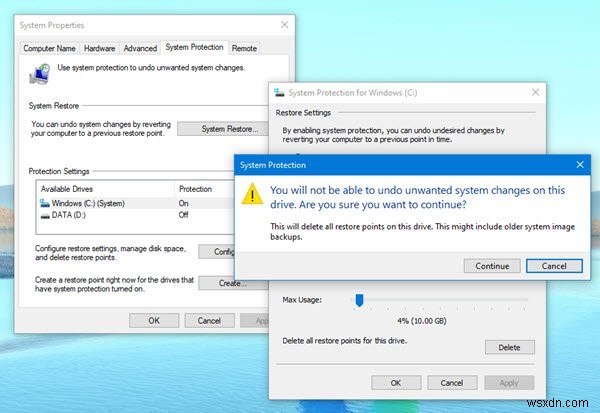
読む :システムの復元ポイントの頻度はどのくらいにする必要がありますか?
Windows11/10でシステムの復元ポイントを削除する方法
必要に応じて、すべてをクリーンアップすることもできます 古いシステムの復元ポイント、およびシステム設定と以前のバージョンのファイルは、Windows11/10/8/7でネイティブに使用されます。そのためには:
- これを行うには、[コントロールパネル]>[システムとセキュリティ]>[システム]を開き、[システム保護]をクリックします。 。
- 最近のWindows10バージョンでは、[設定]>[システム]>[バージョン情報]を開く必要がある場合があります。
- システム保護が表示されるまで下にスクロールします リンク。それをクリックします。
- 次に、[保護設定]で、[システムディスク]をクリックして選択し、[構成]をクリックします。
- ここをクリックしてすべての復元ポイントを削除します(これにはシステム設定と以前のバージョンのファイルが含まれます) 。
- [適用/OK]をクリックします。
古いシステムの復元ポイントは削除されます。
Windows 11/10で復元ポイントを削除できますか?
はい、間違いなくWindows11およびWindows10コンピューターのシステムの復元ポイントを削除できます。詳細なガイドは上記のとおりであり、Windows11またはWindows10のどちらを使用していても従うことができます。システム保護を使用する必要があります。 それを成し遂げるためのパネル。
システムの復元ポイントを削除するにはどうすればよいですか?
システムの復元ポイントを削除するには、システム保護を開く必要があります。 窓。そのためには、タスクバーの検索ボックスでそれを検索し、個々の検索結果をクリックすることができます。その後、リストからシステムドライブを選択し、[構成]をクリックします。 ボタン。次に、[削除]をクリックします ボタンをクリックして、削除を確認します。
以上です!
CCleanerのような無料のツールは、システムの復元ポイントを削除するのにも役立ちます。これは、[ツール]>[システムの復元]にあります。
この投稿は、システムの復元からシステムイメージの復元ポイントを削除する方法を示しています。
今すぐ読む :
- Windowsでシステムイメージとバックアップを削除する方法
- システムの復元またはWindowsのリセットを中断するとどうなりますか?
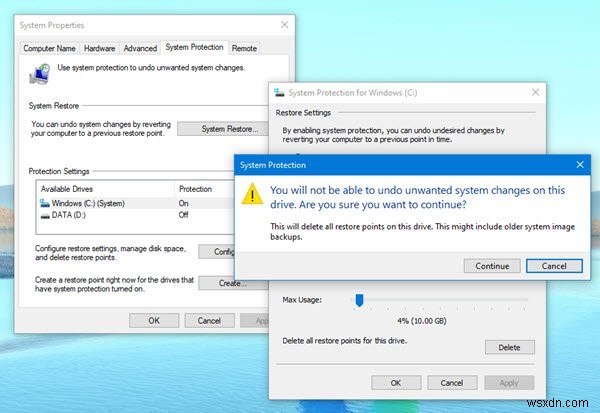
-
Windows 11/10 で削除された復元ポイントを復元する方法
システムの復元ポイントを作成して使用することは、Windows ユーザーにとって大きなメリットです。これらのポイントは、Windows オペレーティング システムまたはそのドライバー、さらにはそのレジストリが機能し始めたときに役立ちます。しかし、誤って復元ポイントを削除してしまい、Windows 10/11 PC で失われたシステム復元ポイントを復元したい場合はどうでしょうか。それがこの投稿の目的です。 ただし、先に進む前に、この機能を有効にしない限り、システムの復元ポイントがないことに注意することが重要です。 システムの復元ポイントを作成するという概念に慣れていない場合は、この投稿が最適です
-
Windows 10 で個々の復元ポイントを削除する方法
一時フォルダーやその他のジャンク ファイルを消去した後でも、Windows 10 コンピューターのハード ディスク領域が不足していませんか?または、容量の小さい SSD ドライブを搭載したラップトップを使用していて、ディスクの空き容量を増やす方法を探している .個々の復元ポイントを削除することで、大量のディスク領域を解放できます。システム保護機能が有効になっている場合、デバイス ドライバーまたは Windows 更新プログラムをインストールすると、Windows 10 によって復元ポイントが自動的に作成されます。これらの復元ポイントは多くのディスク領域を占有する可能性があるため、PC が正常に
